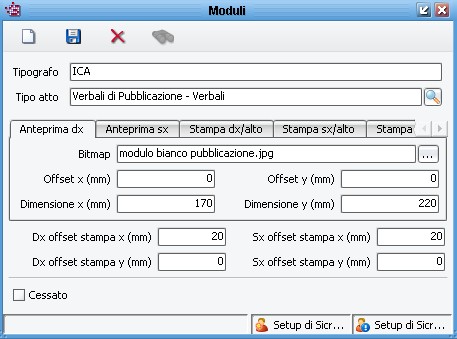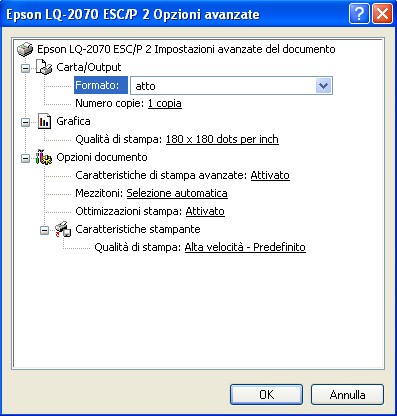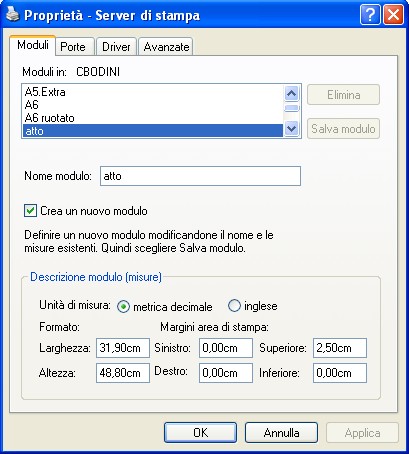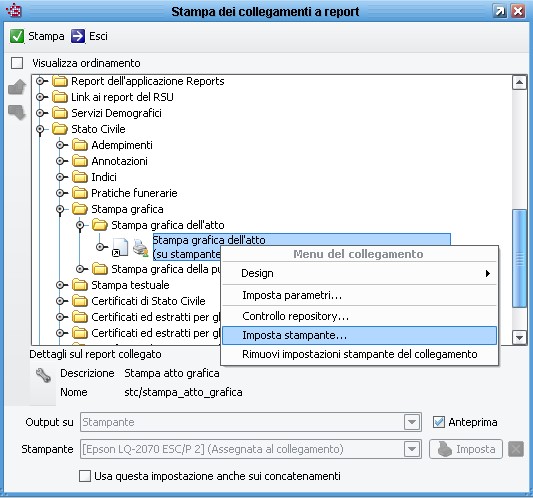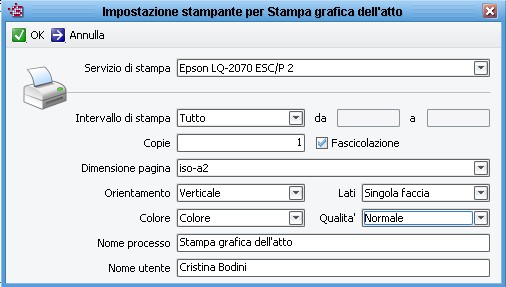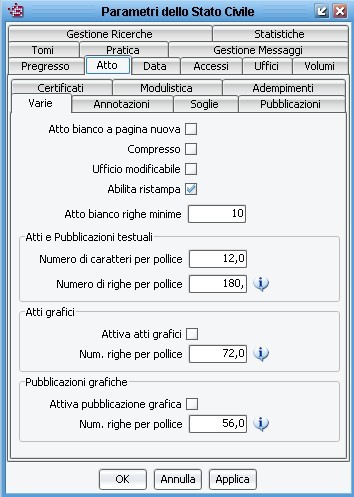Differenze tra le versioni di "Manuale configurazione stampante stato civile"
imported>Cbodini m |
imported>Cbodini |
||
| Riga 93: | Riga 93: | ||
* Verificare che i valori inseriti siano quelli indicati nella maschera, quindi confermare con [[Immagine:applica.jpg]]. | * Verificare che i valori inseriti siano quelli indicati nella maschera, quindi confermare con [[Immagine:applica.jpg]]. | ||
==Stampanti: casi particolari== | |||
===Stampa atto testuale con stampanti OKI e EPSON=== | |||
Le stampanti OKI e EPSON si comportano in modo difforme riguardo la stampa degli atti: precisamente le stampanti '''OKI stampano in 216"''' di pollice mentre le stampanti '''EPSON stampano in 180"''' di pollice. | |||
Per impostare questo valore: | |||
* Allâinterno del programma Sicr@web, '''modulo Stato Civile''', effettuare la scelta '''Configurazione ==> Parametri''', quindi selezionare '''Atto ==> Varie''' e impostare il valore nel campo '''Numero righe per pollice''': | |||
[[Immagine:STAMPANTI_9.jpg]] | |||
Nel caso che il cliente abbia tutte stampanti '''OKI''' impostare il valore '''216'''. | |||
Nel caso che il cliente abbia tutte stampanti '''EPSON''' impostare il valore '''180'''. | |||
Nel caso che il cliente abbia stampanti diverse è necessarie creare '''collegamenti''' differenziati per stampante e inserire tra i parametri del collegamento la voce '''stc_righe_per_pollice''' con il valore appropriato ('''180''' per le stampanti '''EPSON''' e '''216''' per le stampanti '''OKI''') . | |||
Queste spiegazioni si possono avere posizionando il cursore sullâicona [[Immagine:info.jpg]] posta di fianco al campo '''Numero di righe per pollice'''. | |||
Poiché il valore inserito nel collegamento prevale su quello inserito nei parametri, è sufficiente inserire il valore nel collegamento solo per la/e stampante/i che hanno bisogno di un valore diverso di quello inserito nei parametri. | |||
Versione delle 15:09, 9 gen 2009
Stampa grafica dei Verbali di Pubblicazione
Attivazione stampa grafica
- Allâinterno del programma Sicr@web, modulo Stato Civile, effettuare la scelta: Configurazione ==> Parametri, selezionare
Atto ==> Varie e VERIFICARE che sia spuntata lâopzione Attiva pubblicazione grafica:
Centratura della stampa
Se la stampa della Pubblicazione grafica dovesse essere allineata troppo vicino al margine sinistro, allâinterno del programma Sicr@web, modulo Stato Civile, effettuare la scelta: Configurazione ==> Moduli, quindi selezionare come tipo atto: Verbali di Pubblicazione â Verbali e come tipografo corrispondente quello utilizzato (in genere ICA). Nella maschera che apparirà negli offset di stampa x dx e sx riportare in millimetri lo spostamento della stampa dal margine ( ad esempio per 2 cm inserire il valore 20):
Stampa testuale e grafica degli atti con stampanti ad aghi o a getto dâinchiostro
Impostazioni della stampante
Eâ necessario, sia per stampa testuale che per stampa grafica degli atti di stato civile, che la stampante abbia le seguenti impostazioni:
- Aprire la cartella Stampanti di Windows.
- Cliccare con il tasto destro sulla stampante che si desidera utilizzare.
- Selezionare: Proprietà ==> Generale ==> Preferenze stampa ==> Avanzate:
Purtroppo solo le stampanti a 24 aghi hanno la possibilità di impostare la qualità di stampa con valori di 180x180, mentre le stampanti a 9 aghi, sia EPSON che OKI, non hanno tale possibilità .
Se ne deduce che le stampe degli atti grafici possono essere eseguiti solo con stampanti a 24 Aghi oppure, ovviamente, con le stampanti a getto d'inchiostro.
Creazione formato carta
Come si può vedere, nella maschera è stato impostato una formato carta denominato atto: questo non è un formato standard ma va creato nel modo seguente:
Assegnare atto al nome del modulo, definire le misure, quindi salvarlo cliccando su Salva modulo.
Impostazione della stampante grafica nel programma Sicr@web
Per impostare la stampante allâinterno del programma Sicr@web:
- Allâinterno del programma Sicr@web, modulo Gestione ==> Configurazione, effettuare la scelta: Moduli di base ==> Stampe ==> Collegamenti a stampe.
- Selezionare il report: Stampa grafica dellâatto, quindi premere il tasto destro del mouse e da Menu di collegamento selezionare la voce Imposta stampante:
- Apparirà la seguente maschera:
In particolare i seguenti parametri vanno settati nel modo seguente:
- Dimensione pagina: iso-a2
- Colore: Colore
- Qualità : Normale
Premere ![]() per confermare le impostazioni.
per confermare le impostazioni.
- Allâapparire di questo messaggio:
selezionare una delle due scelte in base alle esigenze del cliente (in genere si consiglia di scegliere âUtenteâ).
Attivazione stampa grafica
- Allâinterno del programma Sicr@web, modulo Stato Civile, effettuare la scelta: Opzioni ==> Debug mode.
Effettuare quindi la scelta: Configurazione ==> Parametri, selezionare Atto ==> Varie e spuntare lâopzione Attiva atti grafici:
Stampanti: casi particolari
Stampa atto testuale con stampanti OKI e EPSON
Le stampanti OKI e EPSON si comportano in modo difforme riguardo la stampa degli atti: precisamente le stampanti OKI stampano in 216" di pollice mentre le stampanti EPSON stampano in 180" di pollice.
Per impostare questo valore:
- Allâinterno del programma Sicr@web, modulo Stato Civile, effettuare la scelta Configurazione ==> Parametri, quindi selezionare Atto ==> Varie e impostare il valore nel campo Numero righe per pollice:
Nel caso che il cliente abbia tutte stampanti OKI impostare il valore 216.
Nel caso che il cliente abbia tutte stampanti EPSON impostare il valore 180.
Nel caso che il cliente abbia stampanti diverse è necessarie creare collegamenti differenziati per stampante e inserire tra i parametri del collegamento la voce stc_righe_per_pollice con il valore appropriato (180 per le stampanti EPSON e 216 per le stampanti OKI) .
Queste spiegazioni si possono avere posizionando il cursore sullâicona ![]() posta di fianco al campo Numero di righe per pollice.
posta di fianco al campo Numero di righe per pollice.
Poiché il valore inserito nel collegamento prevale su quello inserito nei parametri, è sufficiente inserire il valore nel collegamento solo per la/e stampante/i che hanno bisogno di un valore diverso di quello inserito nei parametri.